前面在QC的后台添加了项目,并添加了项目管理员,接下来讲解如何在项目中添加项目中所需要的如需求、用例、缺陷、角色等。
而这些都需要到前台操作,所以我们需要进入前台。
一、前台设置
1.首先打开浏览器输入网址:http://localhost:8080/qcbin,如下图,点击Qulity Center
2.进入前台登录页之后输入之前在后台添加的项目管理员zhangsan,并选择Authenticate验证该用户在是否在项目下,
如果属于某个项目,则在下面会显示该用户所属的域以及所属的项目,点击Login即可登录:
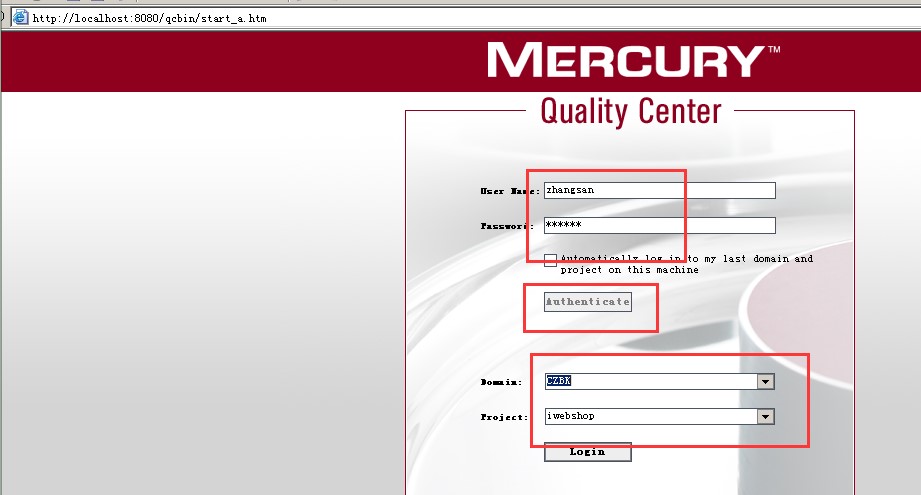
3.登录成功后进入项目设置页面,如下图操作:
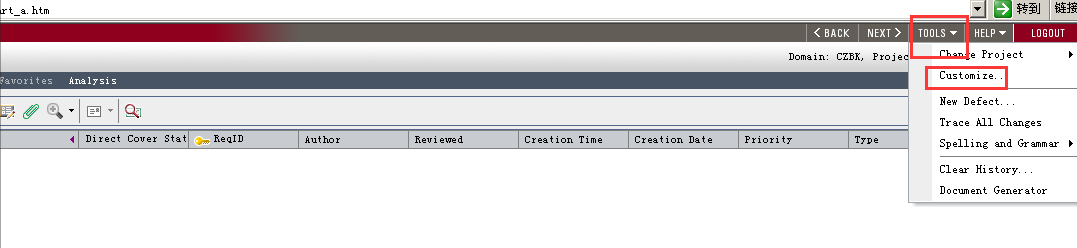
4.进入该用户个人信息设置页面点击Change User Properties,可修改用户的基本信息,以及修改用户的登录密码,
修改完毕后,点击save保存,否则设置无效
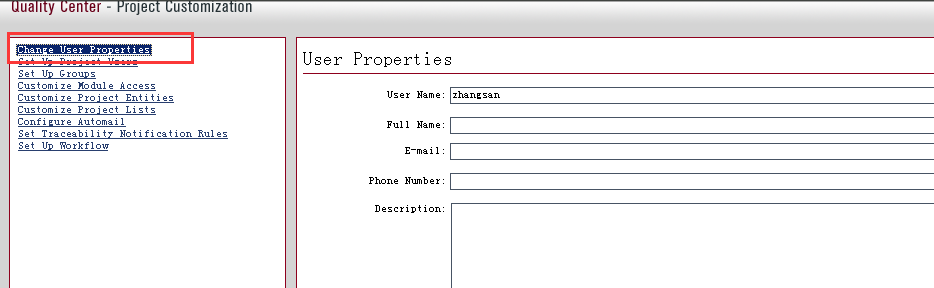
5.为该项目添加其他角色,选择Set up Project Users,可以看到当前项目下只存在一个用户zhangsan,
该用户属于TDAdmin以及Viewer组下的成员,如果想要将该用户添加到其他组下则选择右侧的某个组双击即可,
亦可将该用户从某个组中移除,如果想继续为该项目添加其他角色如测试人员、开发人员则点击Add User即可
如下图:注意修改完后点击save保存
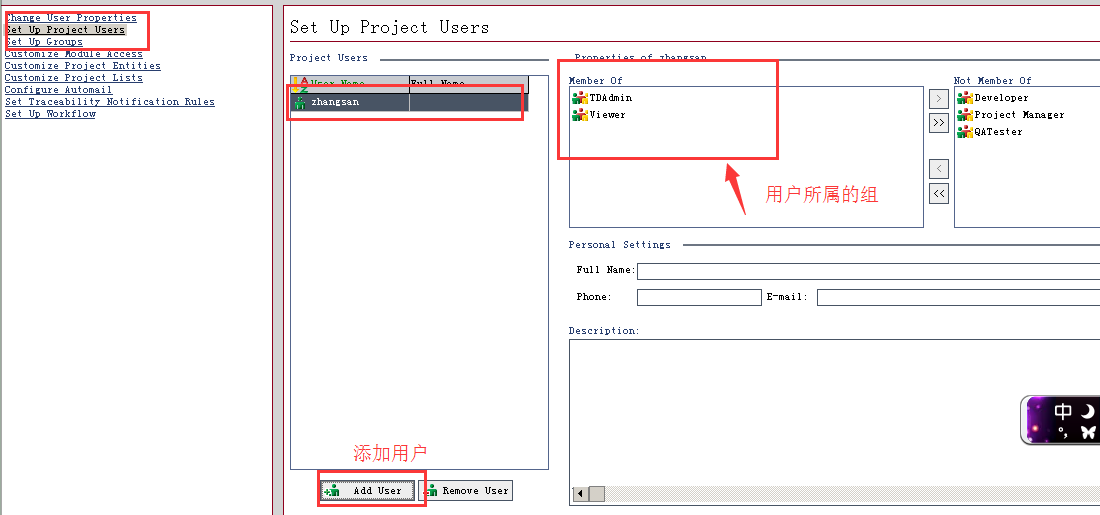
6.设置该项目下的组,选择Set up Groups--在项目中默认存在测试组QATester、开发组Developer、
项目经理组Project Manager、项目管理员组TDAdmin、观察者组Viewer,
相应的角色添加在对应的组中,如测试人员属于测试组等。
注意:项目默认存在的组不可以修改权限,可以自己为项目添加相应的组,点击New即可,自己添加的组可以进行
修改,重命名,删除等。注意:自己添加组时,比如添加测试组,则要继承默认存在的QATester组,
如图,添加其他组时也应一一对应
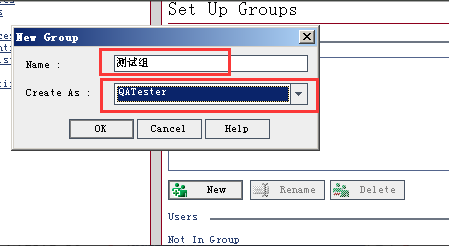
自定义的组的权限可以进行修改,点击change即可,具体操作如下:
例如想要修改不同组对bug状态的操作权限,用一个简单的bug状态流程举例如下图
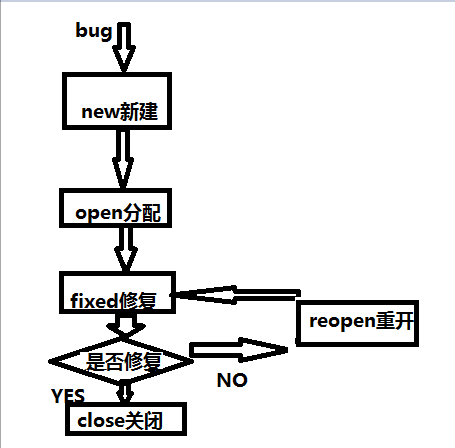
可以看到bug发现后先出现new状态,然后open、fixed、reopen、close状态,对于这些状态又由不同的角色可以操作,
测试人员可以提交bug,也就是可以把bug变为new状态,当bug修复以后测试进行回归测试,如果未修复,
可以将fixed状态的bug变为reopen状态,如果修复可以把fixed变为close状态,开发人员可以将分配给open自己的bug变为fixed状态,
也可以把重开reopen的bug进行修复后变为fixed状态,项目经理可以把测试发现的bug分配给开发人员即从new状态变为open状态。
通过上图以及分析可以看到每个角色对bug状态拥有不同的操作,每个角色又有不同的组,
也就是不同的组对bug的状态拥有不同的操作,那么直接修改组的权限即可。
修改方式:例如项目经理组可以把bug从new状态变为open状态,那么选中自定义的项目经理组,
点击change--->选择Defects-->展开Modify Defect-->找到Status--->点击Edit-->From选择new, To选择open即可,如下图:
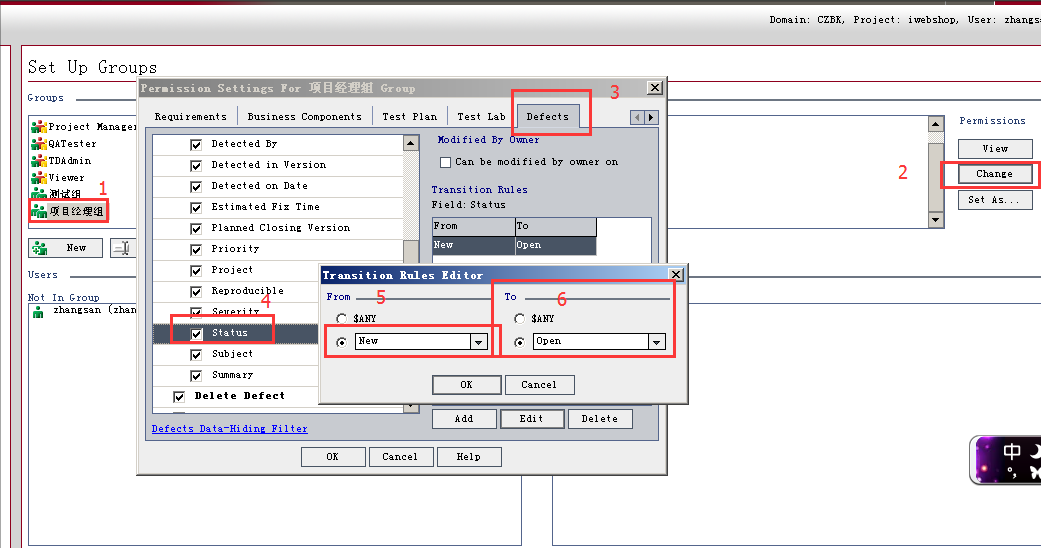
测试组中的角色可以提交Bug,也就是从任意状态变为new,还可以在回归测试时将fixed状态的bug变为reopen或者close状态,
那么选中自定义的测试组,点击change--->选择Defects-->展开Modify Defect-->找到Status--->点击Edit修改即可,如下图:
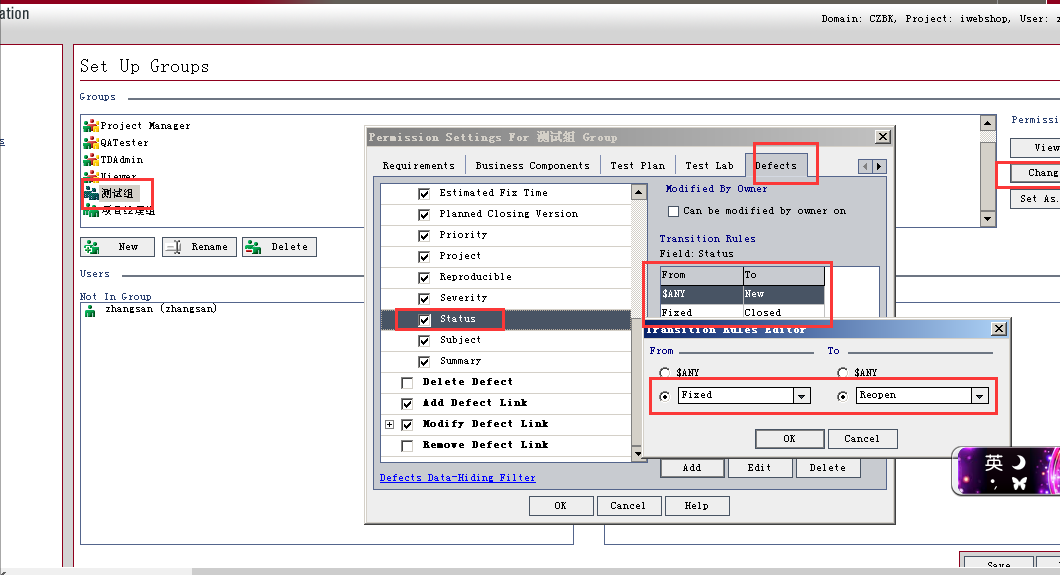
开发组的角色可以将分配给自己的bug变为fixed状态,以及可以把重开reopen的bug变为fixed状态,那么选中自定义的开发组,
点击change--->选择Defects-->展开Modify Defect-->找到Status--->点击Edit修改即可,如下图:
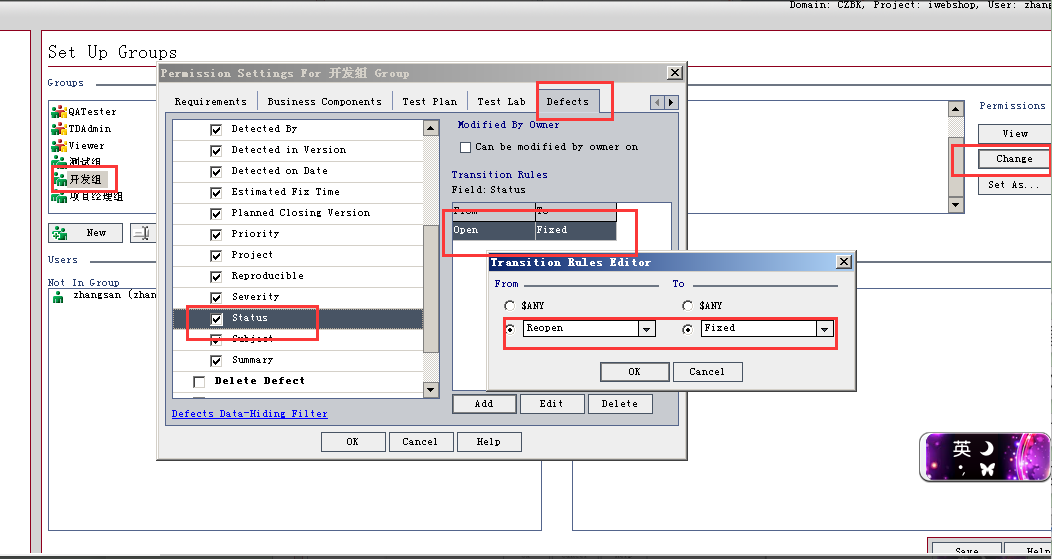
注意:修改完后要点击save保存。
思维模块导图如下:

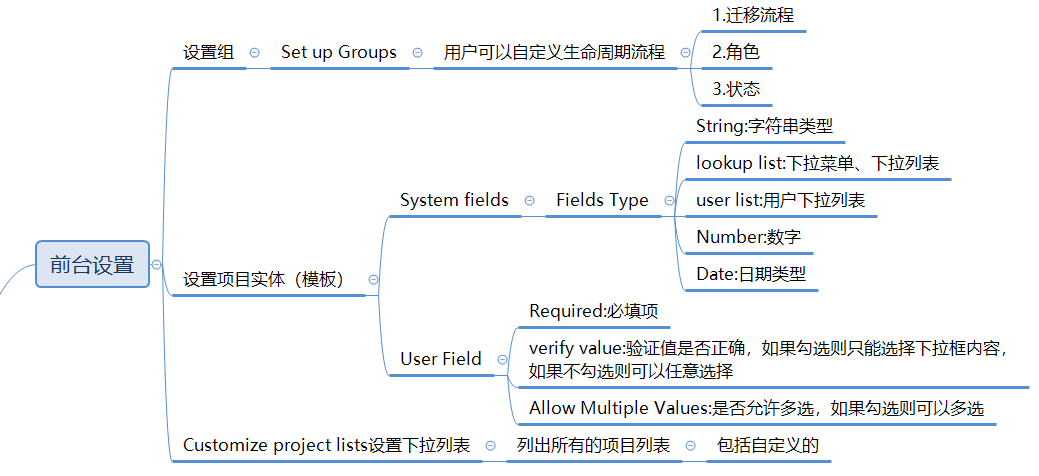
二、QC前台四大模块讲解
项目中分为四大模块分别是需求模块、用例模块、用例集模块、缺陷模块
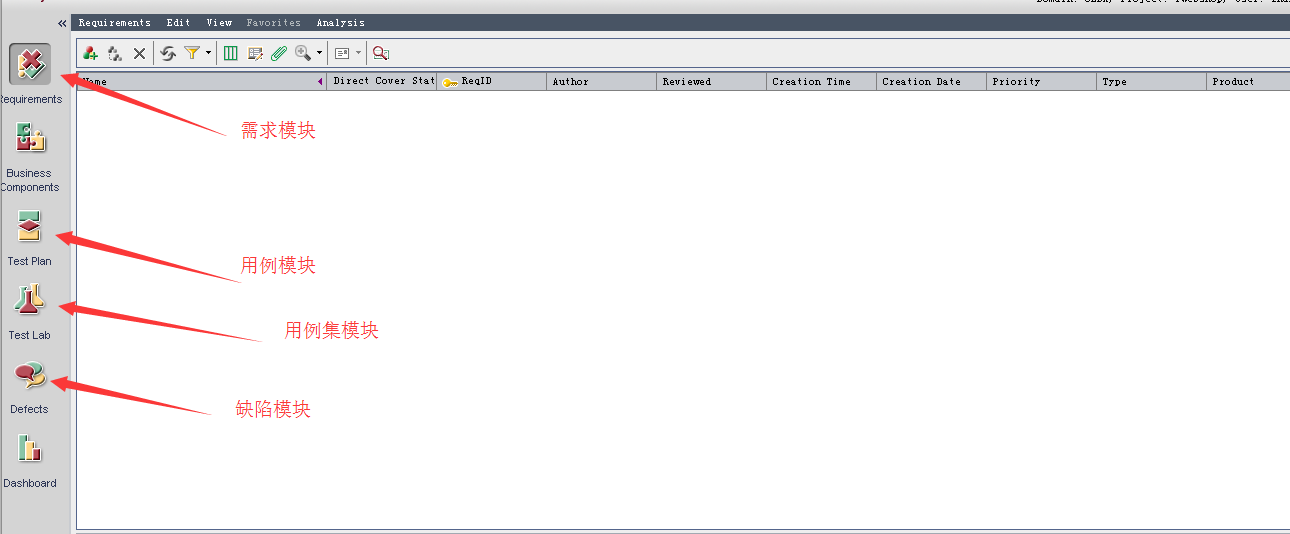
需求模块
在需求模块中主要由需求人员操作,可以在该模块下添加需求,点击new Requirement进行添加:
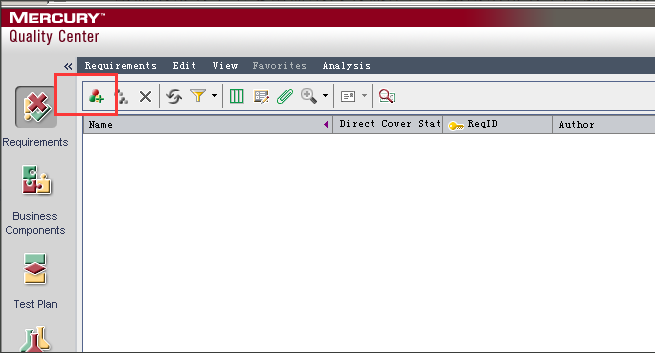
可以填写模块名称、模块编写人、模块优先级、模块类型、为该模块 添加附件等等信息:
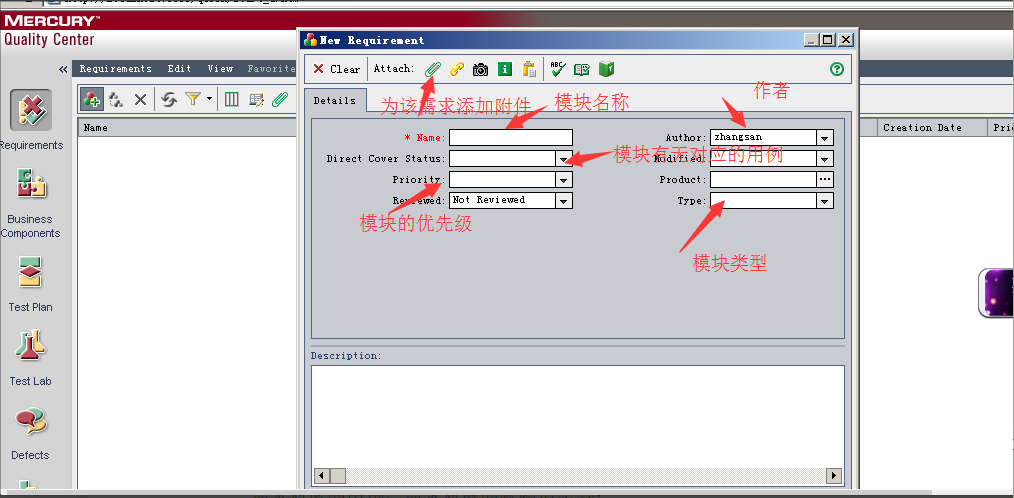
添加完需求模块后可以双击该需求,进入需求详情页,在详情页有需求详细信息、需求附件、需求对应的用例、需求对应的缺陷信息等:
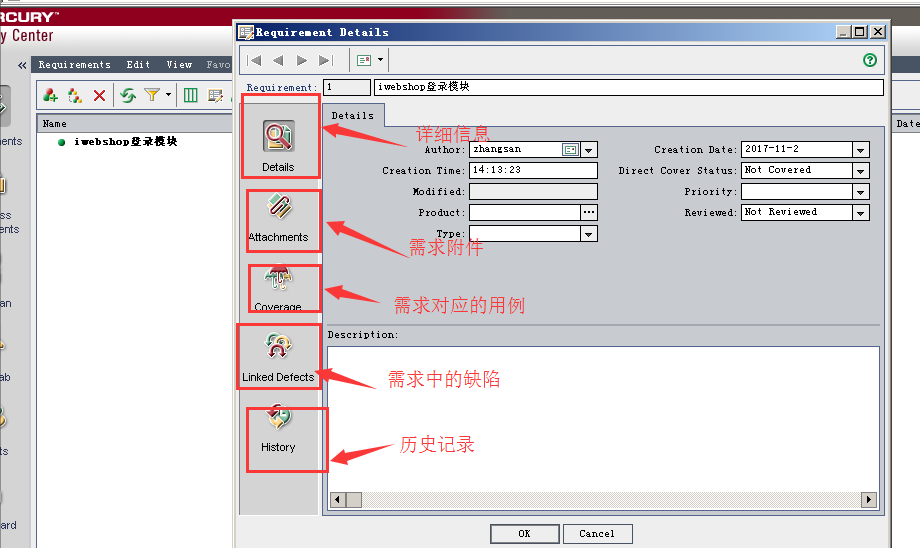
思维导图:
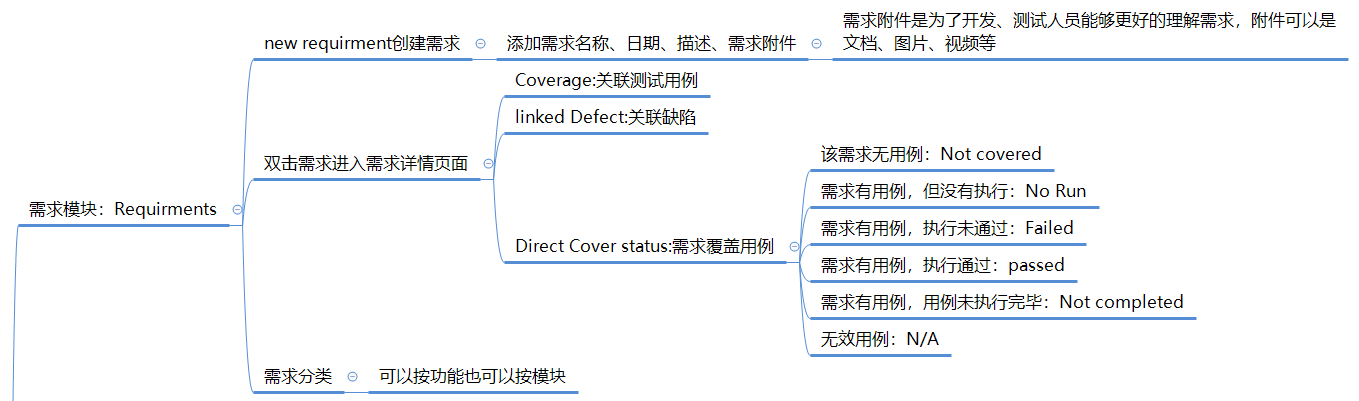
用例模块
在该模块下可以编写测试用例,注意编写测试用例时需要先新建文件夹,将用例放在文件夹下:
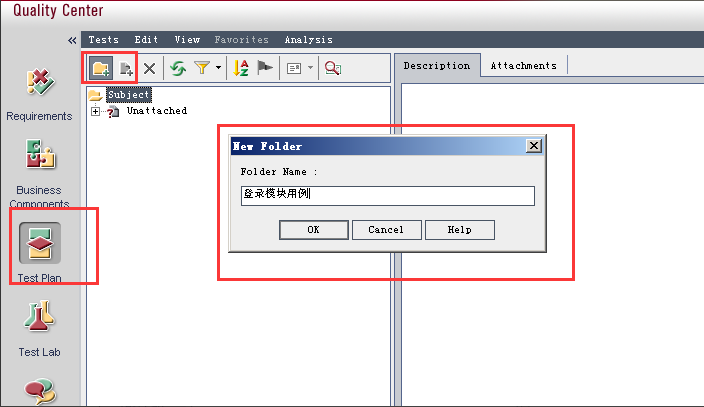
文件夹建立完成后可以添加用例:
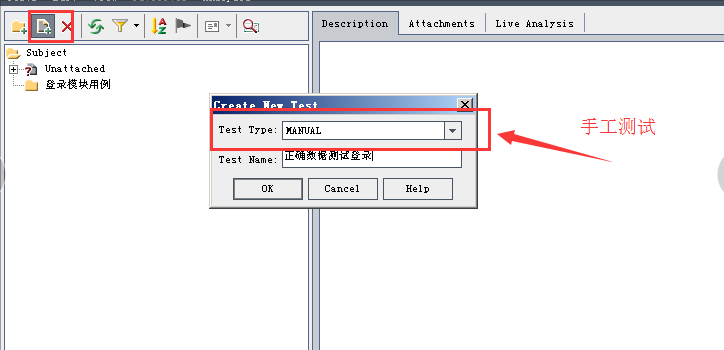
填写用例的具体操作步骤:
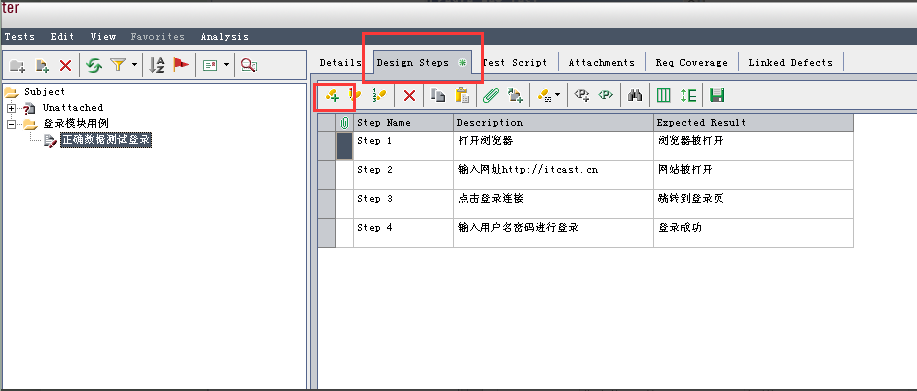
用例添加完毕后可以为用例添加附件,可以关联用例对应的需求,以及关联用例对应的缺陷:
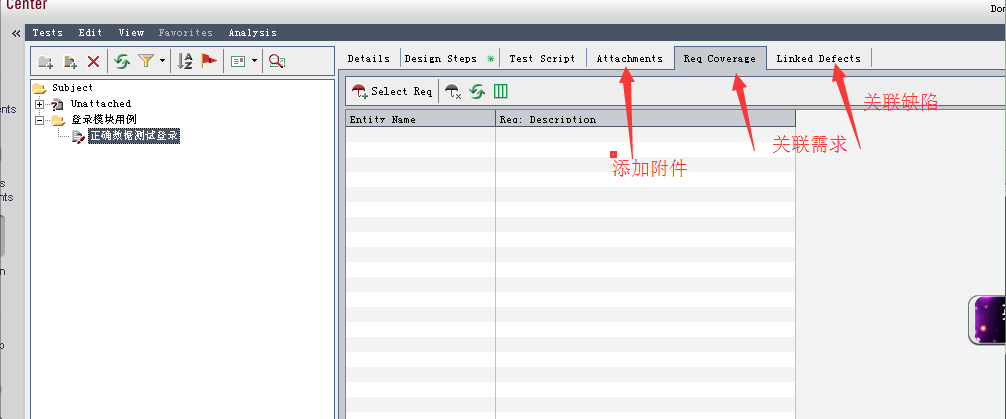
思维导图:

用例集模块
该模块下主要是用来选择要执行的用例,并执行用例,首先创建文件夹,把将要执行的用例放入文件夹中:
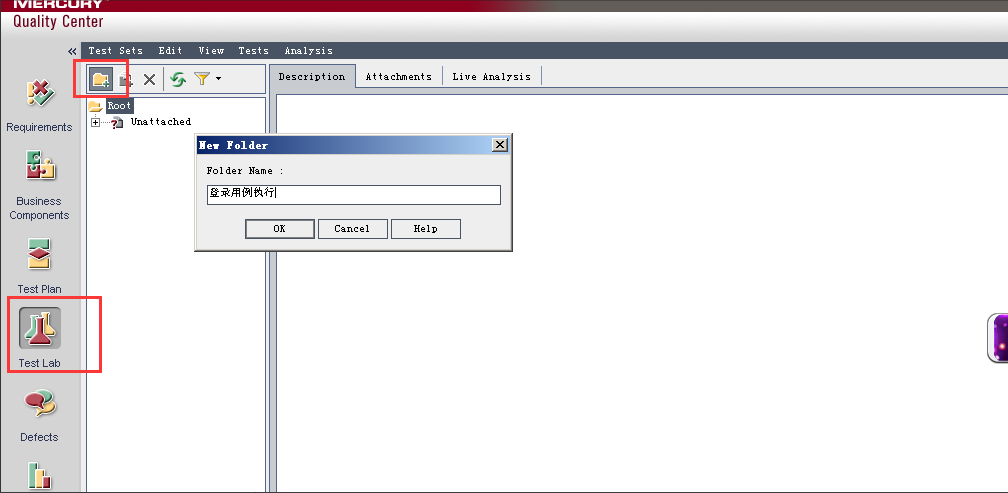
然后点击new test set添加将要执行的用例:
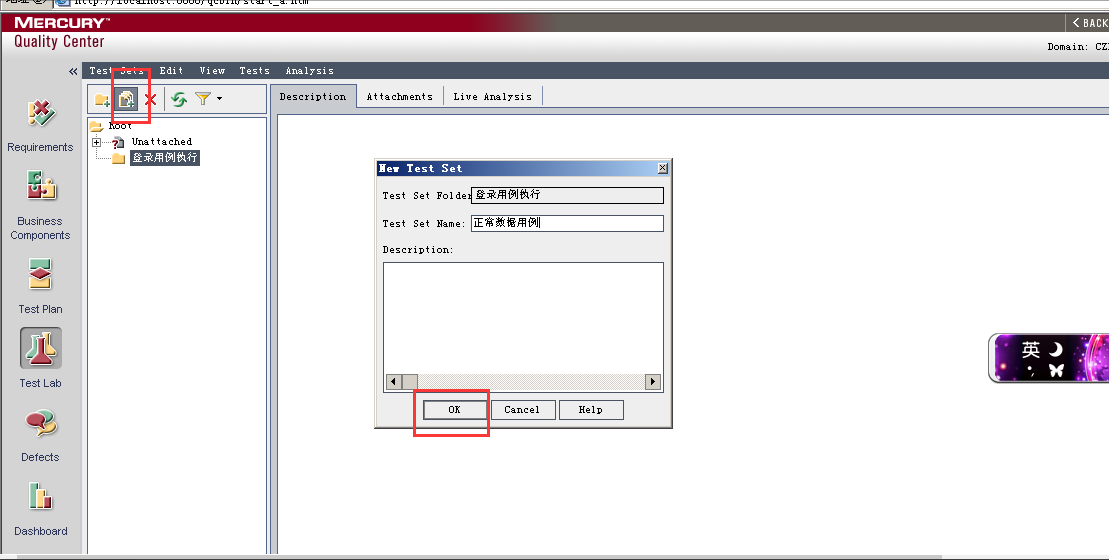
选择将要执行的用例,并点击向左的箭头添加进来:
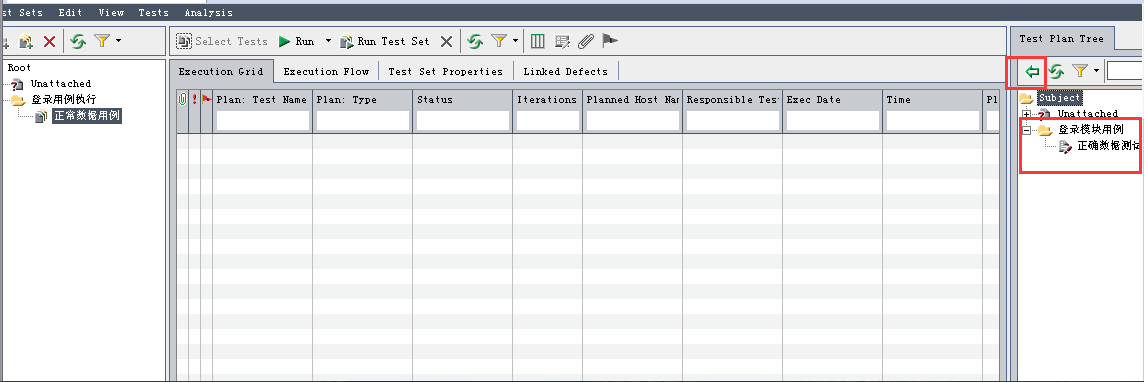
用例添加进来以后可以点击Run执行某一个用例,或者点击Run Test Set批量执行用例
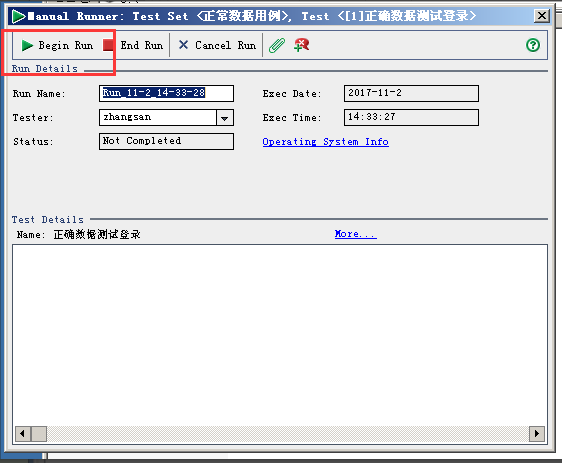
点击Begin run执行,在用例执行过程中,如果只执行单个用例,那么在执行过程中某一步骤发现bug,
那么直接修改该用例状态为failed状态,并结束执行该用例。
如果批量执行用例,那么在执行过程中某一个用例中某一步骤执行失败,那么修改该用例状态为failed状态,
并继续执行下一条用例,如下图:
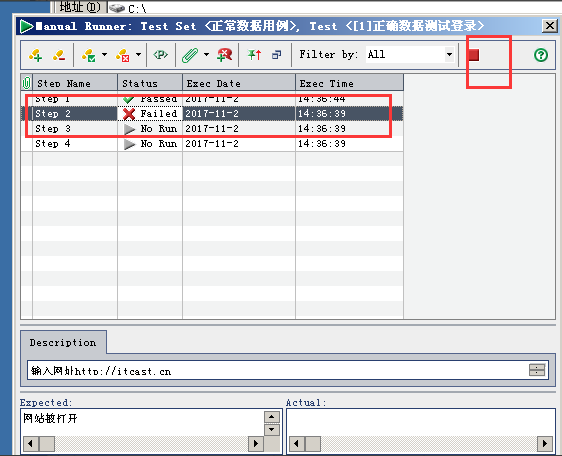
用例执行失败后,可以直接提交bug,如下图所示:
思维导图:
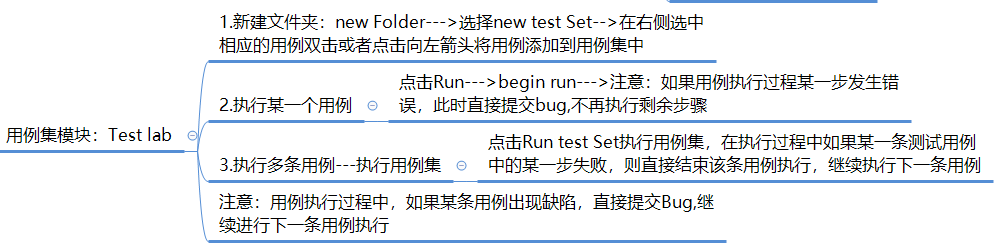
缺陷模块
当测试人员发现bug以后,可以在缺陷模块提交bug,如下图,点击New Defect即可:
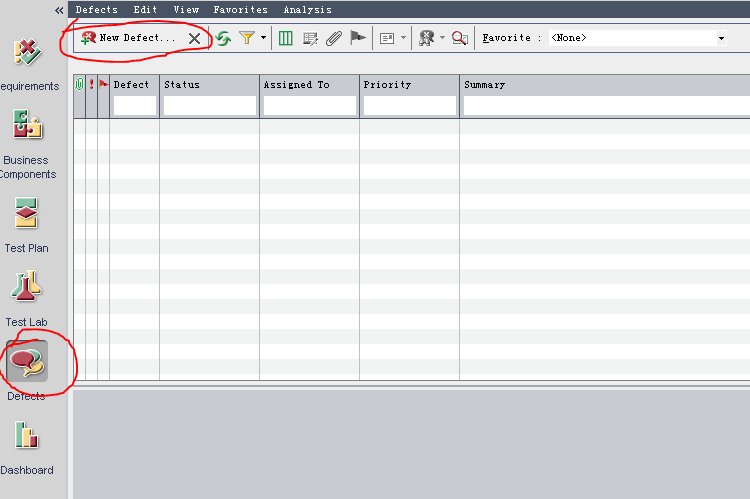
在bug提交页面可以填写缺陷标题,缺陷提交人、提交日期、严重级别等信息:
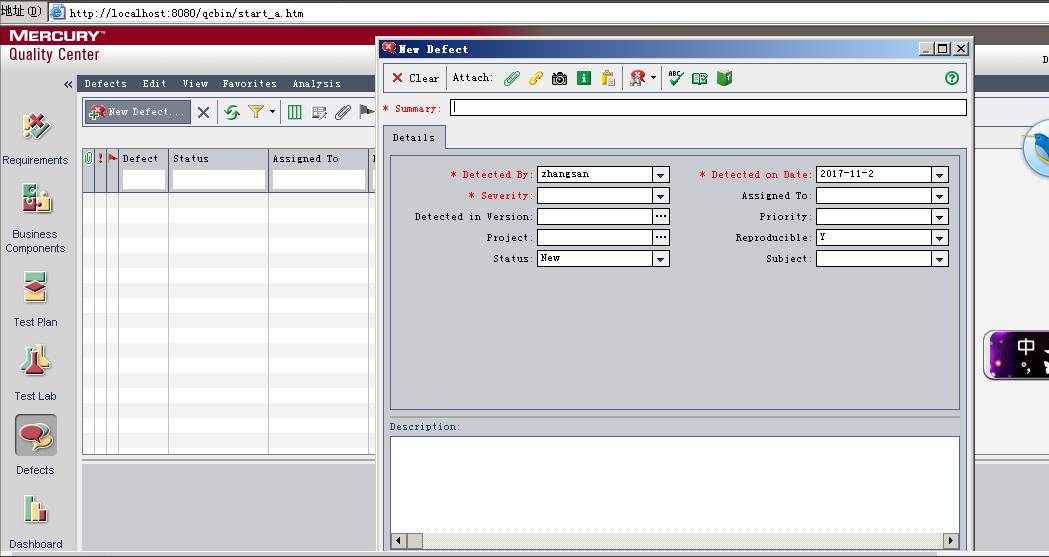
思维导图:
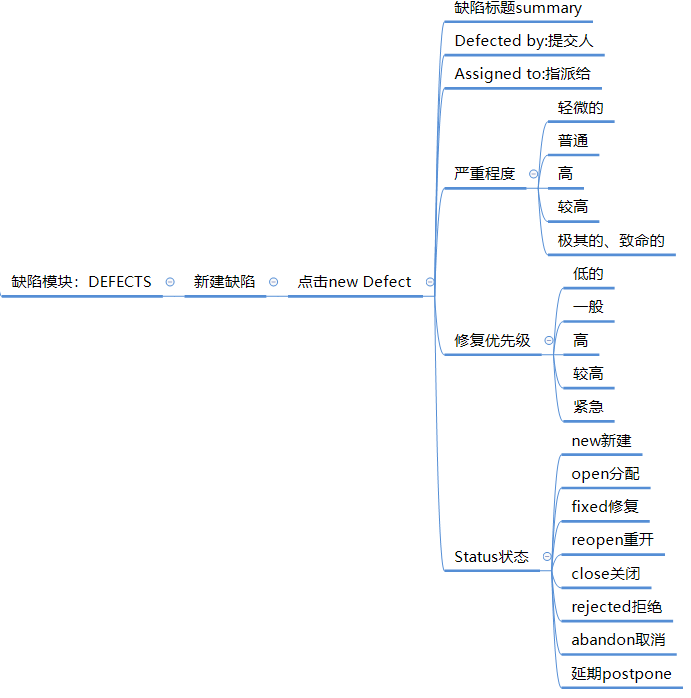
三、使用excel表导入
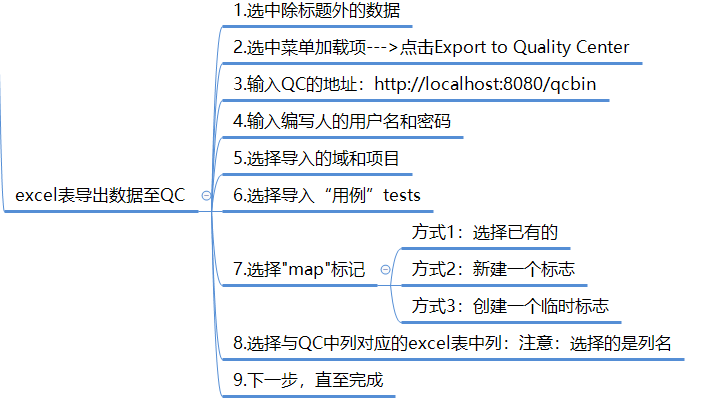
四、测试中常用模板
qc测试用例模板
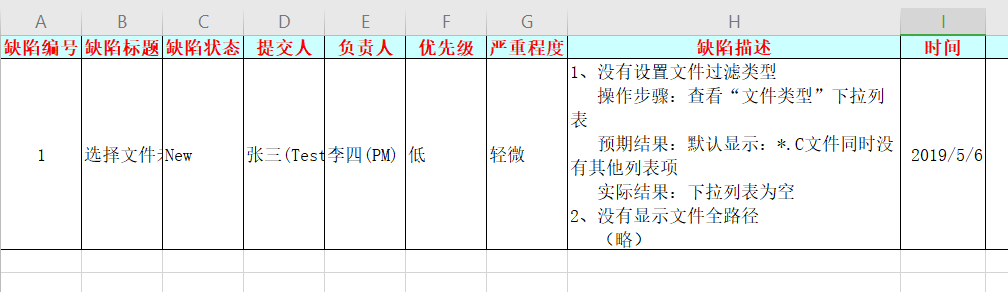
测试用例
